WhatsApp: Android için ipuçları ve püf noktaları
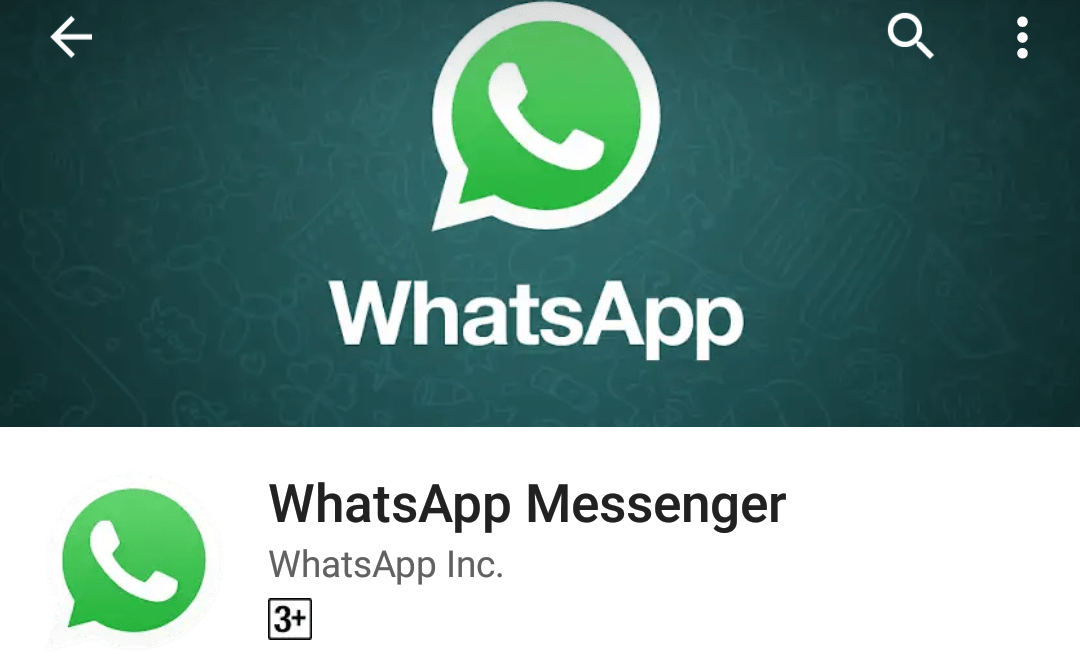
WhatsApp: Android için ipuçları ve püf noktaları
WhatsApp’ın gerçek bir girişe ihtiyacı yoktur. Artık dünyanın en popüler anlık mesajlaşma servisi. WhatsApp’ın hayatımıza getirdiği , Eniyiandroid.com okuyucularının uygulamadan en iyi şekilde yararlanmasına yardımcı olacak kapsamlı bir WhatsApp ipuçlarını ve püf noktalarını derlemeye karar verdik.İşte WhatsApp hakkında en sık sorulan soruların bazılarına verdiğimiz cevaplar.
Temel fonksiyonlar
WhatsApp mesajlarını nasıl gizlice dinleyebilirim?
Sesli mesajlar, akıllı telefonunuzdaki ana hoparlörlerden çalınır ve genellikle en yakın ve en sevdiğiniz kişilerin de dinlemesine izin verir. Bu sorun için aldatıcı basit bir çözüm var: sadece telefonu kulağınıza tutun. Yakınlık sensörü standart bir telefon görüşmesi olduğunu düşünecek ve otomatik olarak hoparlörleri değiştirecektir.
WhatsApp sesli mesajını nasıl iptal edebilirim?
WhatsApp üzerinden sesli mesaj gönderdiğinizde kayıt düğmesine basılı tutmanız gerekir. Düğmeye basmayı bıraktığınızda, mesaj gönderilecektir. Yani, bu mesajları hala iptal edebilirsiniz. Sadece parmağınızı giriş alanının soluna kaydırın ve küçük bir çöp kutusu görünecektir. Bu, mesajınızın silinmiş olduğunu gösterir.
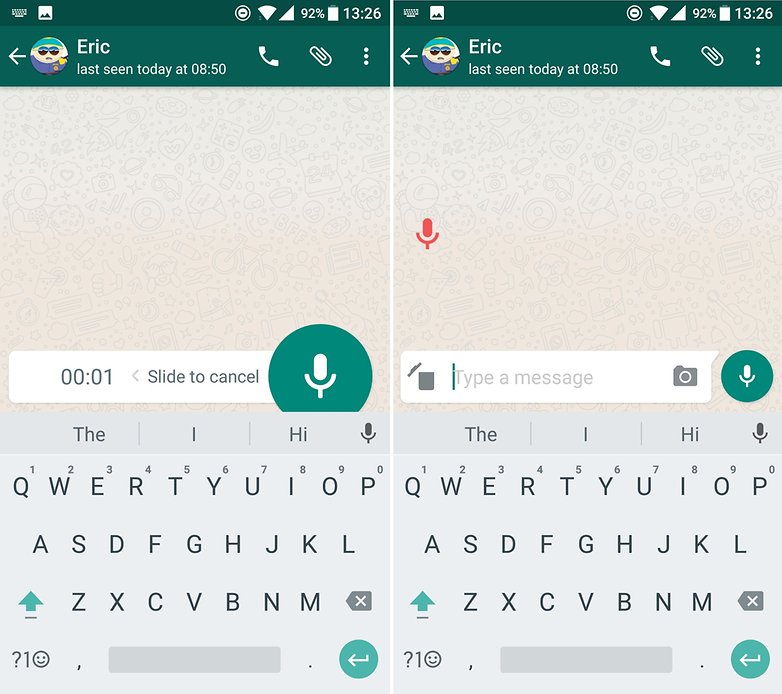
WhatsApp’ta bireysel kişileri veya mesajları nasıl bulabilirim?
Kişilerinizden birinin ayrıntılarını bulmanız gerekiyor, ancak onları bulmak için diğer kullanıcılara göz atmaktan nefret mi ediyorsunuz? Sorun değil! Sadece büyüteç üzerine tıklayın ve aradığınız kişinin adını yazın.
Arama yapmak, kişilerinizi bulmakla sınırlı değildir. Bir kişiyle uzun bir görüşme yaptıysanız ve belirli bir mesaj bulmak istiyorsanız, ona kolayca erişebilirsiniz. Konuşmaya gidin ve üst menüdeki üç dikey noktayı tıklayın, aramayı tıklayın ve ardından sadece anahtar arama kelimelerinizi girin.
Aramaya ek olarak, mesajlar sekmesine gidip ekranın sağ üstündeki küçük mesaj simgesine dokunarak tüm kişi listenizi görebilirsiniz.
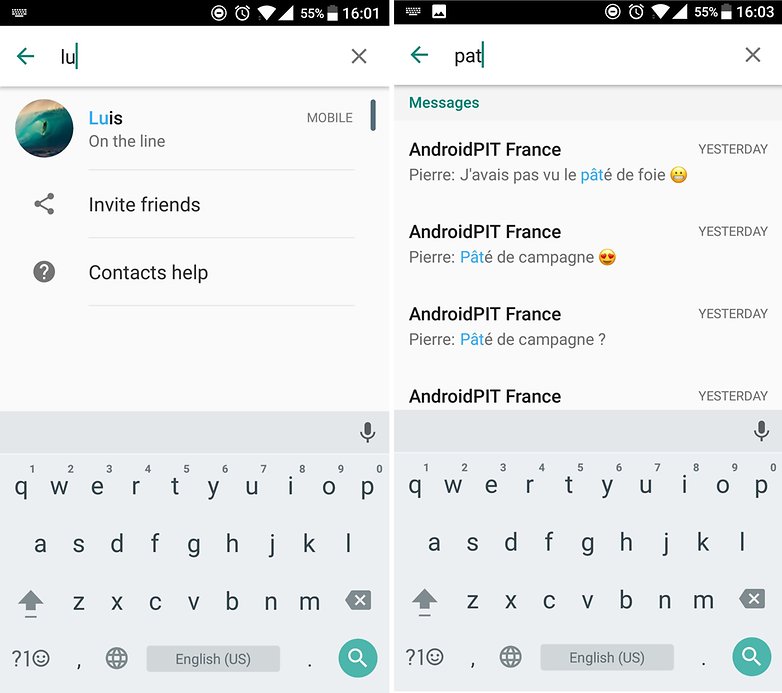
WhatsApp’taki bir kişiye nasıl dosya gönderebilirim?
Sadece kişiyi bulmak için yukarıdaki prosedürü uygulayın, üzerine basmanız ve “Belge” yi seçmeniz gerekecektir. Daha sonra belleğinize erişebilir, istediğiniz dosyayı seçebilir ve gönderebilirsiniz. Aynı anda birden çok dosya gönderebilirsiniz.
Konumumu veya bir kişi numarasını WhatsApp üzerinden nasıl gönderebilirim?
Bazı durumlarda, tam konumunuzu göndermeniz veya başka bir kişinin telefon numarasını göndermeniz gerekebilir. Tek yapmanız gereken, bağlantınız için sohbet penceresine gitmek ve sağ üstteki ataç tıklayın. Menüde “Yer” i seçin size birden fazla seçenek verilecektir. Geçerli konumunuzun bulunduğu yere en uygun seçeneği belirleyin ve kişinize gönderilecektir.
Bir kişiyi göndermek için, aynı menüden “İletişim” seçeneğini seçin, kişi listesinden bir tane seçin ve okla onaylayın.
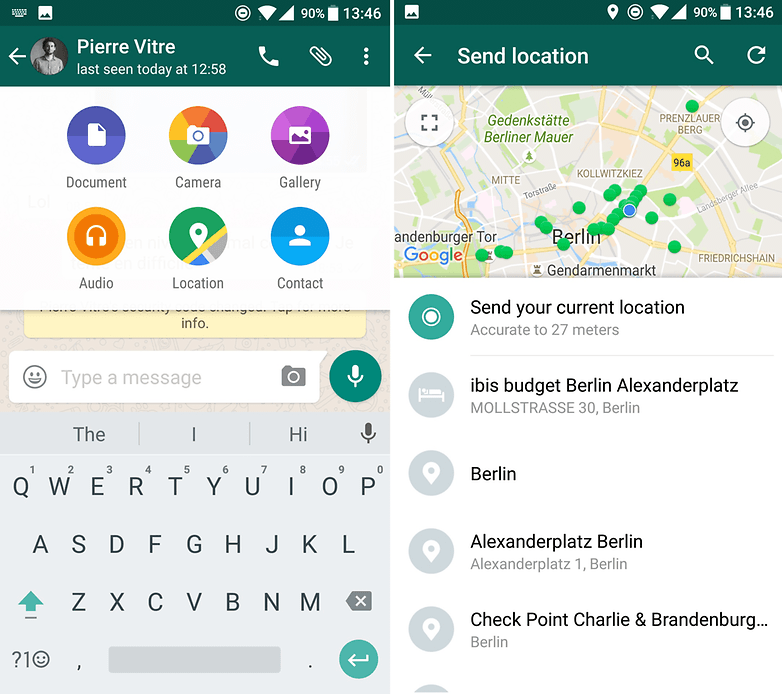
WhatsApp kullanarak nasıl sesli veya görüntülü arama yapabilirim?
Hiçbir şey daha kolay olamazdı! Konuşma penceresinde, sağ üstte ataç yanındaki bir telefonun sembolünü bulacaksınız. Basın ve bir sesli veya görüntülü arama yapmak istiyorsanız uygulama soracaktır. Sadece tercih ettiğiniz işlevi seçin ve çağrı başlayacaktır.
WhatsApp video görüşmeleri herkese açıktır.
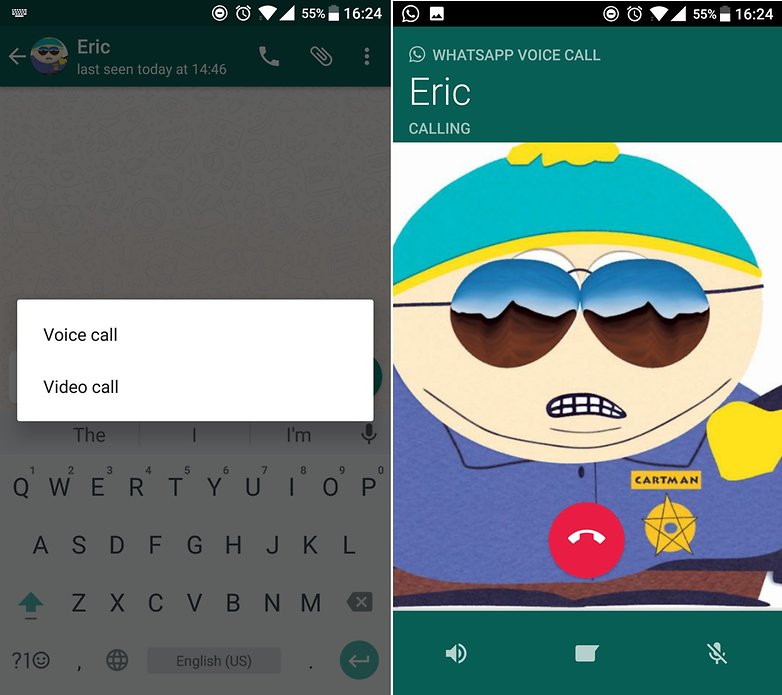
WhatsApp durumumu nasıl değiştiririm?
Sağ üstteki üç dikey noktayı tıklamanız yeterlidir. Menüde “Durum” u tıklayın. Yapmanız gereken tek şey mevcut durumunuzun sonundaki kaleme basmaktır ve metni beğeninize göre düzenlersiniz. Alternatif olarak, halihazırda mevcut olan varsayılan durumları da seçebilirsiniz.
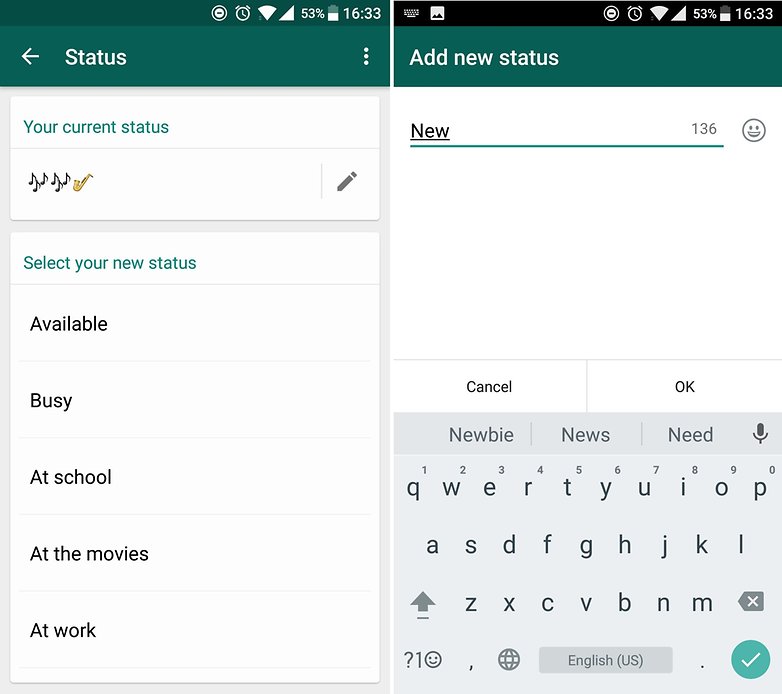
WhatsApp durumumu nasıl silerim?
Kazayla bir fotoğraf veya video gönderirseniz, arkadaşlarınızın görmeden önce onu kaldırabilirsiniz. Durum sekmesine gidin, durumunuzun yanındaki üç noktaya dokunun ve ardından sağ üstteki küçük çöp kutusu simgesine dokunun.
WhatsApp ile gönderilen fotoğraf ve videoları nasıl silebilirim?
WhatsApp bazen can sıkıcı olabilir, çünkü her resim veya video gönderdiğinizde, telefonunuza kaydedilir. Örneğin, bugün şehirde bir fotoğraf çektiyseniz ve bir arkadaşınıza gönderdiyseniz, bu fotoğraf sadece fotoğraf dosyanızda değil, aynı zamanda WhatsApp görüşmenizde de sıkışmış olacaktır.
Bunları manuel olarak silebilirsiniz. Telefonunuzun dahili belleğindeki WhatsApp klasörüne medya dosyasına gidip neyi silmek istediğinizi seçin ve ardından “Gönderildi” klasörüne gidin ve silmek istediğiniz öğeleri seçin.
WhatsApp’ta multimedya dosyalarının otomatik olarak indirilmesini nasıl devre dışı bırakabilirim?
WhatsApp ile çok sayıda görüntü aldığınızda, bunların her zaman varsayılan olarak indirilmesini istemezsiniz. Bu sadece bu kadar ilginç olmadıkları için değil, çok fazla veri tüketiyorlar. Korkmayın, sinir bozucu otomatik indirmeyi devre dışı bırakabilirsiniz. Bunun yerine, indirmeyi manuel olarak doğrulamanız gerekir.
Ayarlar menüsüne gidin ve ardından “Veri Kullanımı”. Daha sonra mobil veri, WiFi veya dolaşım ile hangi öğelerin otomatik olarak indirilebileceğini seçebilirsiniz. İstediğiniz yapılandırmayı tıklayın, örneğin “mobil verileri kullanarak”, sonra da tercih ettiğiniz seçenekleri seçin – istemediklerinizi göz ardı edebilirsiniz.
Hiçbir şeyin otomatik olarak indirilmesi gerekmiyorsa, tüm mevcut seçenekleri kapatmanız yeterlidir.
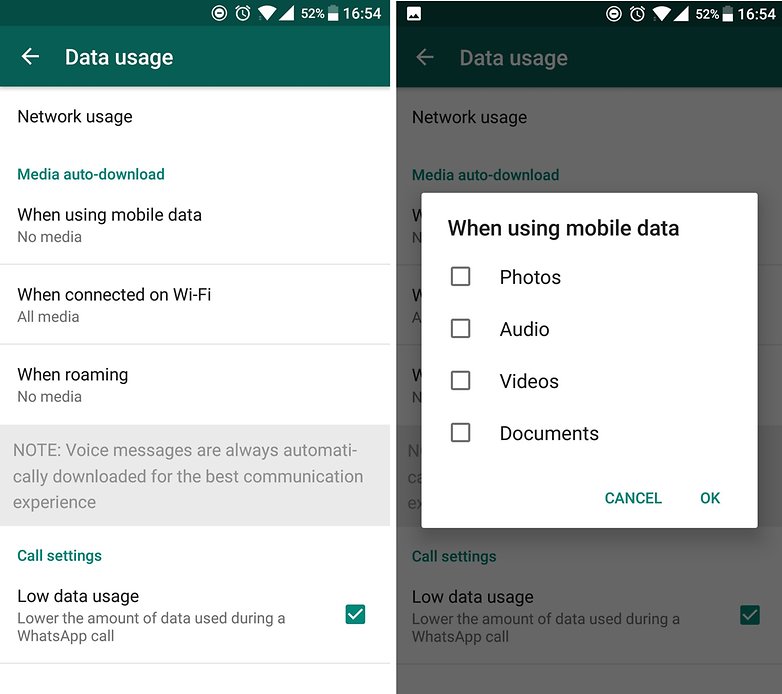
Engelleme ve sessize alma WhatsApp’ta birisini nasıl engellerim?
Aslında çok basit. Görüşmeyi kişiyle açın, “Menü” tuşuna basın ve “Engelle” yi seçin. Tekrar konuşmaya başlama zamanına karar verirseniz, Engellenen kişiler listenizi Ayarlar> Hesabım> Gizlilik bölümünde bulabilirsiniz .
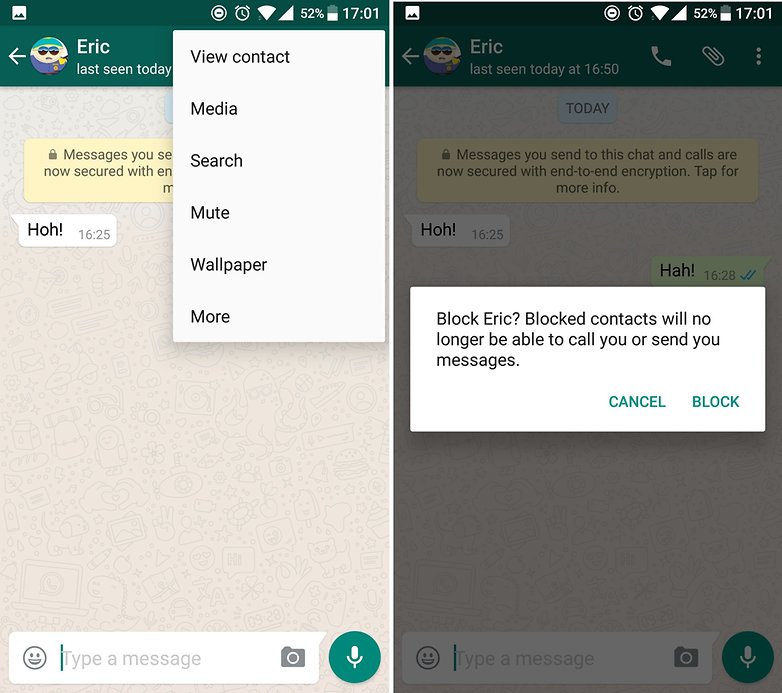
WhatsApp’ta spam’ı nasıl engeller ve bildiririm?
WhatsApp 2.1.23 sürümü piyasaya sürüldüğünden beri, hoşunuza gitmeyen mesajlar alırsanız veya sizi spam ediyorlarsa, kullanıcıları engellemek ve raporlamak mümkündür. Kişi zaten adres defterinizde bulunmadıkça, bu seçeneği her zaman size sunacaktır.
Birinin beni WhatsApp’da aramasını veya mesajlaşmasını nasıl engellerim?
Belirli kişilerden çağrı almak istemiyorsanız, bunları basitçe engelleyebilirsiniz. Bunu yapmak için, WhatsApp Ayarlarına gidin, “Hesabım” ı ve ardından “Gizlilik” i seçin. “Engellendi” ifadesini bulacaksınız ve kişileri engelleme prosedürü burada belirtilecektir. Yeni pencerede, sağ üstteki küçük simgeye tıklayın ve engellenecek kişileri seçin.

Birinin beni WhatsApp’da engellediğini nasıl anlarım?
Birinin sizi WhatsApp’ta engellediğini anlamak için dört yol vardır. Her bir işaret kendi başına büyük ölçüde anlamsızdır, ancak arkadaşınızın arkadaşınız olmak istemediğine inanmak için sağlam bir neden oluştururlar.
Kullanıcıların gizliliğini korumak için WhatsApp’ın birinin sizi engellediğini veya engellemediğini kasten zorlaştırdığını unutmayın. Aşağıdaki dört maddenin tümü geçerli olduğunda bile, her zaman paranoyak olduğun için bir şans yoktur.
1. ‘Son görülen’ zamanı kontrol et
Bir kişinin ‘son görüldüğü’ zamanı, üstteki çubukta isimlerinin altında görünür. Son çevrimiçi olduklarında hiçbir bilgi yoksa, bu kötü bir işaret olabilir. Bu, sizi engelledikleri anlamına gelmez.Bu bilginin birisini engellemeden görünmesini durdurmak mümkündür. Arkadaşın sadece kendi mahremiyetine değer verebilir, o yüzden henüz yanmış köprülere gitme. Okumaya devam et.
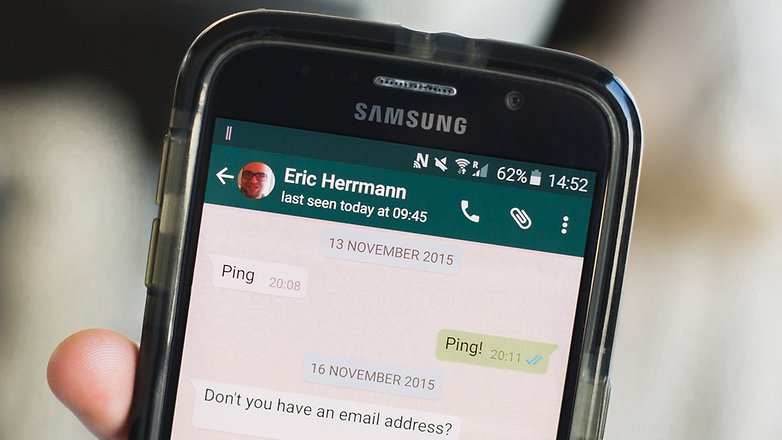
2. Çift çek kontrol edin
Onay işaretleri, WhatsApp’ın saplantılı çizginizi birleştirmenin yoludur, hattın diğer ucunda neler olduğunu bildiğinizden emin olun.
İlk onay işareti, mesajınızın gönderildiğini gösterir. İkincisi göründüğünde, mesajınız alıcının telefonu tarafından alındı. Bu, kişinin mesajını okuduğu anlamına gelmez, sadece onların telefondadır; Bu işaretler maviye dönüştüğünde, mesajı gördükleri zamandır. Onay işaretlerinin maviye döndüğünü görürseniz, sizi engellemediler ve her şey yolunda. Derin bir nefes al.
Mesajlarınız asla bu tek, üzgün gri kenenin ötesine geçmezse, engellenmiş olabilirsiniz.
Yine de seni hala sevdiklerini anlamak için belli belirsiz bir şans var. Kazmaya devam etme zamanı.
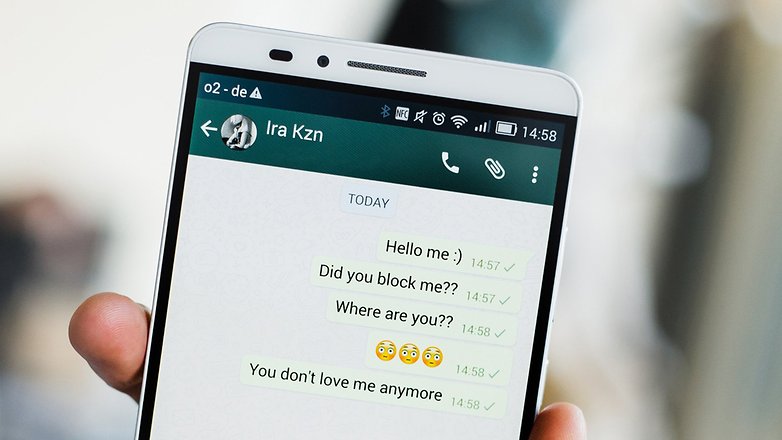
3. Çağrılarınız geçiyor mu?
Arkadaşınızın senden nefret ettiğinin başka bir göstergeside, yapmakta olduğunuz tüm WhatsApp çağrılarının asla geçemeyeceği.
4. Resim veya profili değişti mi?
Bir kişinin bir süredir profilini güncellemediğini veya değiştirmediğini veya aylarca aynı resmi kullandığını fark ederseniz, bu sizi engelledikleri anlamına gelebilir. Ya da onların profilini asla güncellemediler. Belki her şey yolunda.
Bir adım daha ileri gidelim ve karşılıklı bir arkadaşın akıllı telefonundan farklı bir hesaptan kontrol edelim. Burada, yabancı arkadaşınızın profil bilgileri ve resminin değiştiğini görüyorsanız, o zaman sizi bozduğumuz için üzgünüz, ama arkadaşınız sizi bloke etti.Ne kadar garip davrandığınızdan veya başka bir sebepten dolayı.
Bu sinir bozucu WhatsApp grup sohbetlerini nasıl silerim?
Hepimiz buradayız. Bir şekilde bir grup sohbetine sürüklendiniz, ya gerçekten ilk sırada olmak istemediniz yada sadece birkaç dakika içinde bildirim almak istemiyorsunuz. Bazı kişileri rahatsız edebilecek olan sohbetten ayrılmak yerine, sohbetin sesini kapatabilir ve böylece bildirimleri almayı durdurabilirsiniz.
WhatsApp’da, “Sohbetler” sekmesini seçin ve ardından kapatmak istediğiniz gruba dokunun. Grup açıkken sağ üstteki seçenekler simgesine dokunun. Sustur’a dokunun, ardından grubu susturmak istediğiniz süreyi seçin. Ayrıca bildirimleri göster kutusunun işaretini de kaldırabilirsiniz, böylece başka bir şekilde karar verene kadar gruptan bir daha haber alamazsınız.
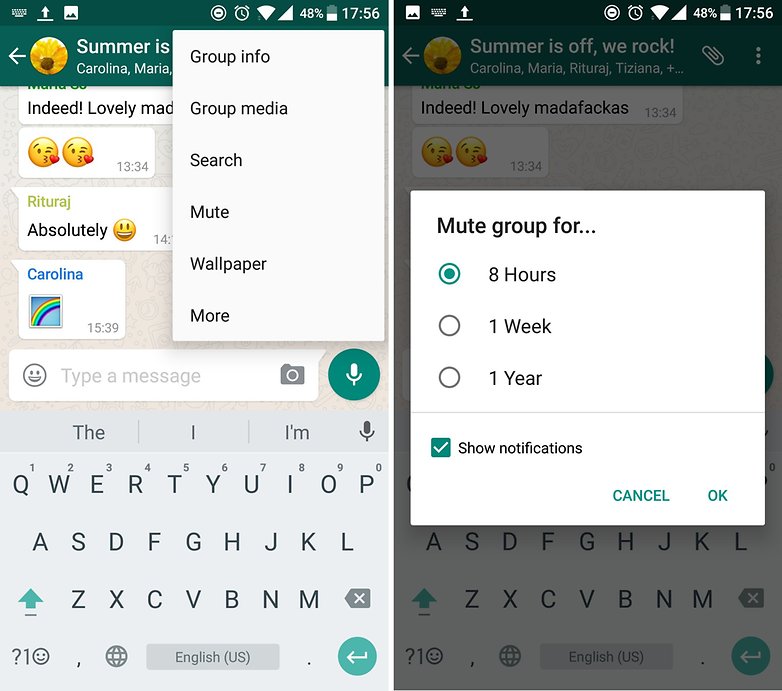
WhatsApp’taki “Son Görülme”, profil resmim veya mevcut durumumu nasıl gizlerim?
Bir sebepten ötürü bu bilgiyi rehberinizden gizlemek isteyebilirsiniz. “Hesabım”, “Gizlilik” ayarlarına gidin ve sonraki ekrandan her şeyi ayarlayabilirsiniz. “Son görüntülenen” ile, son erişim tarihinizi kimin “Profil fotoğrafı” ile görebileceğini belirtebilirsiniz; bu, kişiselleştirilmiş mesajınızı kimlerin görebileceğini belirleyebileceğiniz “Durum” ile resminizdir.
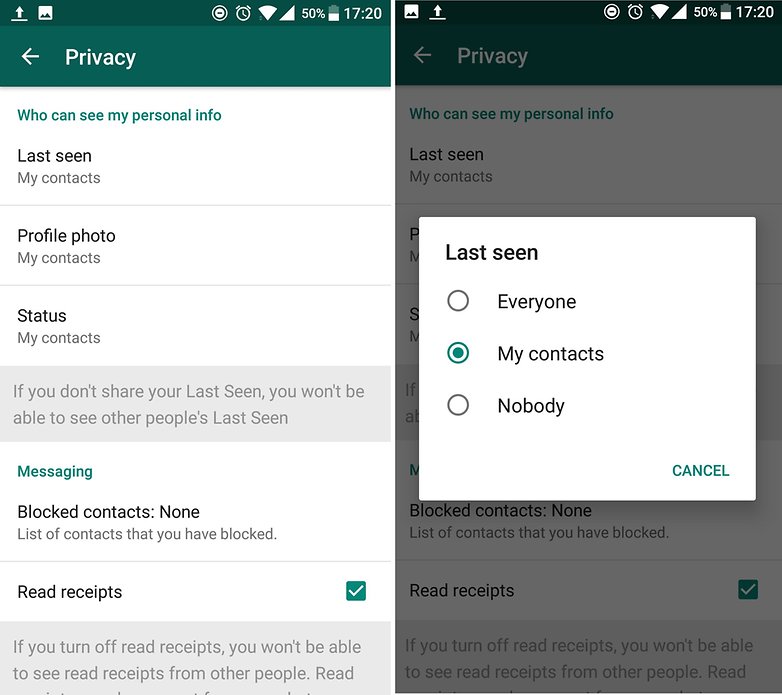
WhatsApp hesabımı nasıl silerim?
WhatsApp’tan ayrılmak isteyen herkes için hesabınızı silmek mümkündür. Bu seçeneğe karar verirseniz, tüm kişilerinizin, mesaj geçmişinizin ve diğer ayarların tamamen silineceğini bilmelisiniz ve fikrinizi değiştirirseniz bu verileri geri yükleyemezsiniz.
Bunların hepsini kabul ediyorsanız ve gerçekten WhatsApp’ı silmek istiyorsanız, “Ayarlar” a gidin ve “Hesabım” sekmesine girin. Daha sonra “Hesabımı sil” seçeneğini bulacaksınız. Seçiminizi “Hesabı sil” sekmesine basarak onaylayın.
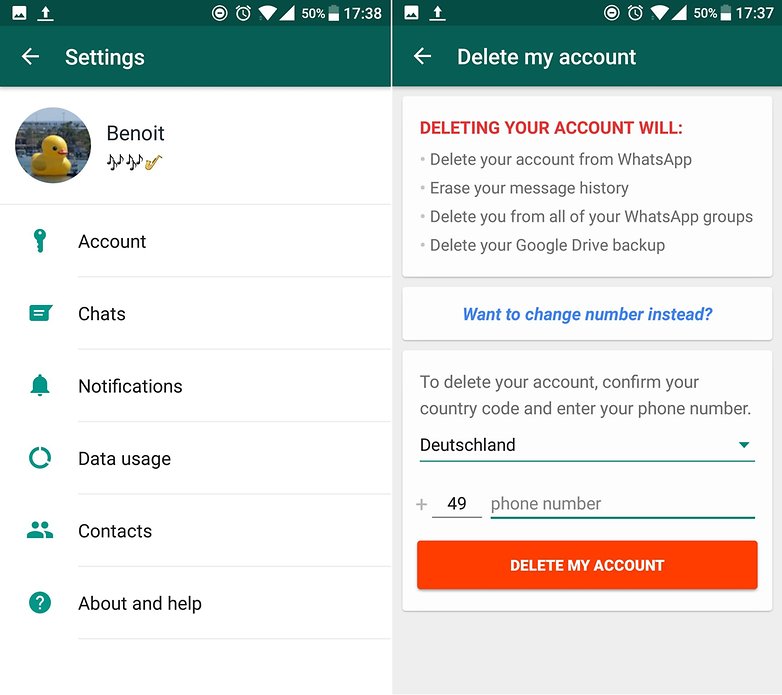
Akıllı telefonum çalınırsa ne yapmalıyım?
Öncelikle panik yapmayın. Cihazınız çalınmışsa, en iyi seçenek numarayı şebekenizden kaldırmak veya en azından SIM kartı bloke etmek. Herhangi bir sebepten dolayı bunu yapamazsanız tekrar panik yapmayın, hesabınızı e-posta yoluyla devre dışı bırakabilirsiniz. Bu, hırsız WhatsApp hesabınıza bağlanabilirse, bu seçenek etkili değildir dedi.
Durumunuzu açıkça belirten bir e-posta gönderin ve WhatsApp hesabınızı devre dışı bırakmak için özel bir istek gönderin. Mesajı gönderdikten sonra, devre dışı bırakma öncesinde 30 gün önce bildirim alacaksınız. Başka bir deyişle, e-postayı gönderdikten sonra 30 gün içinde yeniden bağlarsanız, prosedür iptal edilir.
İşte e-posta adresinizin içermesi gereken bilgiler:
E-posta konusu “Kayıp / Çalıntı: Hesabımı Devre Dışı Bırak” şeklinde olmalıdır.
E-postanın gövdesinde, “Lütfen hesabımı devre dışı bırak. # 05 numaranızı” yazın
Bu adımları uyguladıktan sonra, lütfen support@whatsapp.com adresine e-posta gönderin. Gerekirse, isteğinizle ilgili daha fazla bilgi için WhatsApp sizinle iletişime geçecektir.
Bildirimler
WhatsApp’ta nasıl kayan bildirimler alabilirim?
WhatsBubbles uygulamasını kullanarak kayan bildirimler veya Sohbet Başlıkları alabilirsiniz . Burada Facebook Messenger’da bulduğunuzlara benzer kayan bildirimler alacaksınız. Kullanmayı düşünebileceğiniz başka bir uygulama da size yüzen bildirimler verecek olan SeeBye Chat Heads’dir , ancak bu uygulamayı kullanmak için root haklarına ihtiyacınız olacaktır.
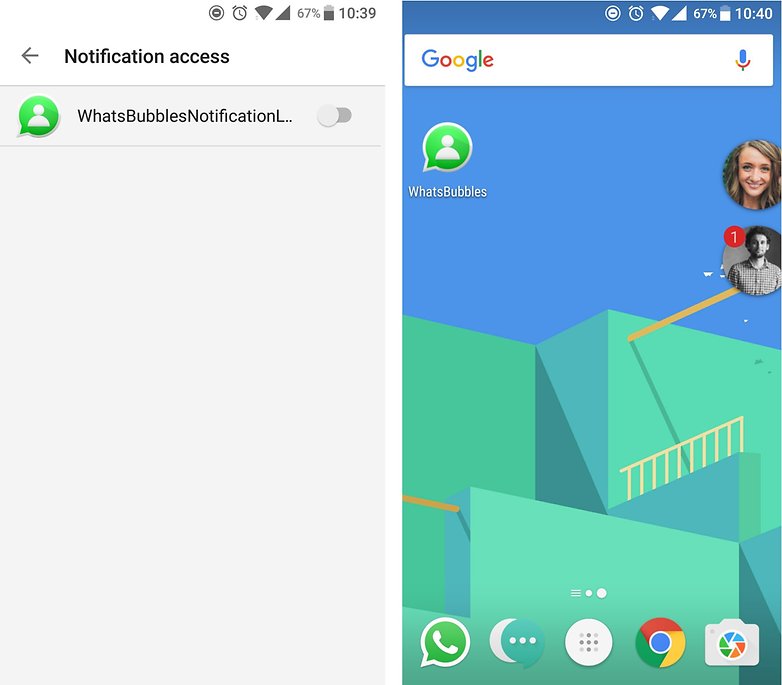
WhatsApp bildirimlerini tamamen nasıl devre dışı bırakırım?
Her 30 saniyede bir bildirim aldığınız o kadar çok kişiniz var mı? Basit çözüm, sadece onları kapatmak olacaktır. Bunu yapmak için tek yapmanız gereken “Ayarlar” a gitmek ve bu seçeneği bildirim seçeneklerinde veya uygulama seçeneklerinde bulabilirsiniz. Daha sonra bildirimlerinizi devre dışı bırakabilirsiniz.
Bildirimlerdeki sesi nasıl kapatırım?
Her 10 saniyede bir uyarı duymaktan biraz yorulduk mu? Sadece kapat onları! “Ayarlar” ı ve ardından bildirimler menüsüne girin, yeni mesajların gelişini bildirip bildirmeyeceğini seçebilirsiniz. Alternatif bir yöntem, ana pencereden bir konuşmayı basılı tutmak ve sonra sağ üstteki çarpı hoparlöre tıklamaktır.
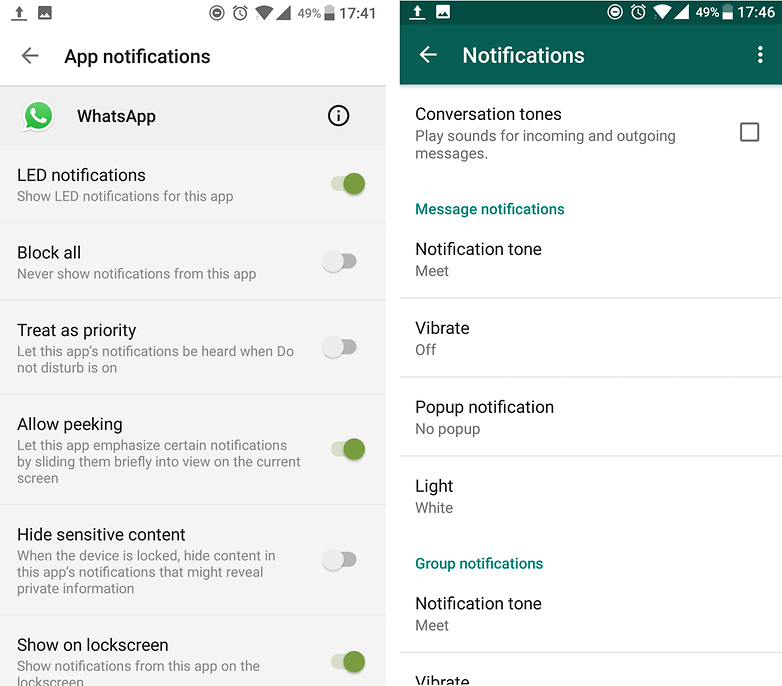
PC’ler için WhatsApp
WhatsApp’ı bilgisayarıma nasıl yükleyebilirim?
Tek yapmanız gereken, WhatsApp web sitesine gitmek ve uygulamayı doğrudan siteden indirmek.
Tanımlama işlemi aynıdır: Akıllı telefonunuzu bir QR kodu kullanarak bilgisayarınıza bağlamanız gerekecektir. Bu bölümü geçtikten sonra, doğrudan bilgisayarınızdan sohbet edebileceksiniz.
WhatsApp’ın sadece bilgisayarınızın işletim sistemi Windows 8 (veya daha yeni) veya Mac OSX 10.9 (veya daha yeni) ise yüklenebileceğini unutmamak önemlidir. Diğer işletim sistemleri için daha fazla bilgi için WhatsApp web sitesine başvurmanız önerilir .
Bilgisayarımda WhatsApp bildirimlerini nasıl alabilirim?
Bu durumlarda, Android bildirimlerinizi doğrudan bilgisayarınıza göndermeyi tercih edebilirsiniz. Masaüstü Bildirimleri ve Pushbullet gibi uygulamalar Android cihazınızdan aldığınız tüm bildirimleri doğrudan bilgisayarınıza gönderir.
WhatsApp Web’deki mesaj geçmişimi nasıl silebilirim?
İnsanların bilgisayar ekranınızdaki sohbetlerinizin içeriğini görmesini istemiyor musunuz? Sohbet geçmişinizi bilgisayarınızdan silebilirsiniz ve değişiklik de telefonunuza yansıtılacaktır.
Bunu yapmak için temizlemek istediğiniz konuşmayı açın ve üç nokta düğmesine dokunun, ardından tüm mesajları silmek için seçeneği belirleyin.
Sohbet penceresi rengini PC için WhatsApp’da nasıl değiştirebilirim?
Akıllı telefonunuzdaki WhatsApp sohbetlerinizin duvar kağıdını veya arka plan rengini değiştirmek gibi, PC sohbetlerinizin arka plan rengini de değiştirebilirsiniz. WhatsApp’ın Web veya PC sürümünü açın ve üç nokta simgesine dokunun, sonra Ayarlar’a gidin ve yeni bir arka plan rengi seçin. Bu kadar kolay! Bunu yapmak, tüm sohbetlerinizin arka plan rengini değiştirir;
Grup sohbetleri ve posta listeleri
Bir WhatsApp grubuna nasıl yönetici ekleyebilirim?
Bir grup sohbetinde birden fazla yöneticiye sahip olmak mümkündür ve bir gruptaki herhangi bir yönetici başka bir katılımcıyı yönetici yapabilir. Tek yapmanız gereken grup bilgilerine erişmek ve yönetici yapmak istediğiniz grubun üyesini seçmek. Ardından “Grup yöneticisi yap” a dokunun.
WhatsApp görüşmesini nasıl arşivlerim?
WhatsApp, sohbetlerinizi “Sohbetler” ekranınızda artık görünmeyecek şekilde saklamanıza olanak tanır, ancak ihtiyacınız olduğunda daha sonra erişmeye devam edebilirsiniz. Bunu yapmak için sohbetler ekranına gidin ve gizlemek istediğiniz sohbete uzun basın. Üstteki çubukta “Arşivle” simgesini seçin.
Bir grupta birden çok kişiye WhatsApp mesajını nasıl gönderirim?
Toplu olarak göndermek, tek tek mesajları birden fazla kişiye iletme zorunluluğu olmaksızın bilgiyi yaymanın harika bir yoludur. Yeni bir grup oluşturmak için “Menü düğmesi” ne dokunun ve “Yeni grup” u seçin. Grubunuza eklemek istediğiniz kişileri seçin ve ardından yeşil oka dokunun. Grubunuz kurulduktan tüm arkadaşlarınız gerçek zamanlı olarak sohbet edebilecektir.
Bir posta listesi aracılığıyla birden çok kişiye WhatsApp mesajını nasıl gönderirim?
Aynı mesajı birkaç kişiye göndermek istiyorsanız, ancak hepsinin birbiriyle sohbet etmesini istemiyorsanız, her zaman bir posta listesi oluşturabilirsiniz. Tek yapmanız gereken, sohbet ekranının sağ üst köşesindeki üç noktaya dokunun ve ardından “Yayın listeleri” ni seçin. Ardından, kişilerinizi seçin ve listenizi uygulamanıza kaydedin.
Mesajlaşma
WhatsApp’a nasıl otomatik mesaj gönderirim?
WhatsApp’a otomatik mesajlar göndermek mümkün olsa da, bunu yapmak için köklü bir akıllı telefona ihtiyacınız olacak. Her şey kaybolduğu için umutsuzluğa kapılmayın.Bu uygulamayı indirebilirsiniz Seebye Zamanlayıcı KÖK cihazınızı yapılandırmayı sağlayacak. Uygulama çok sezgisel, bu yüzden tek yapmanız gereken işleminizi adlandırmak, kişileri seçmek ve ardından mesajın tarihini, saatini ve içeriğini yapılandırmaktır.
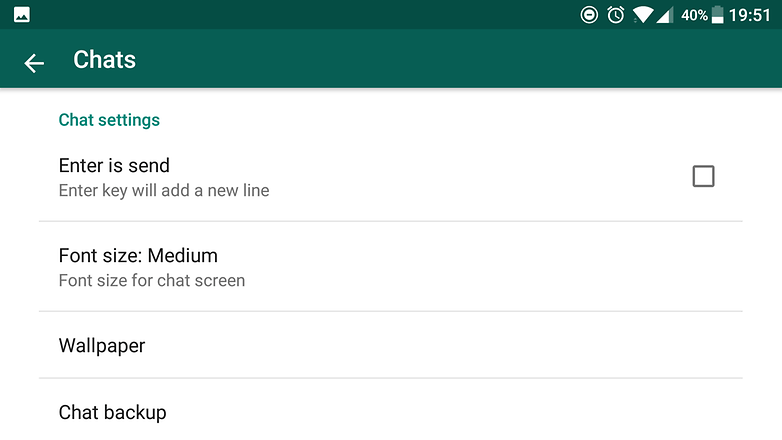
WhatsApp’ta daha hızlı nasıl sohbet edebilirim?
Diğer birçok uygulama gibi, bir satırı atlamak yerine “Enter” tuşunu kullanarak mesaj gönderebilirsiniz. Sadece ayarlara gidin ve sonra “Sohbetler” de “Enter is.” Seçeneğini seçin.
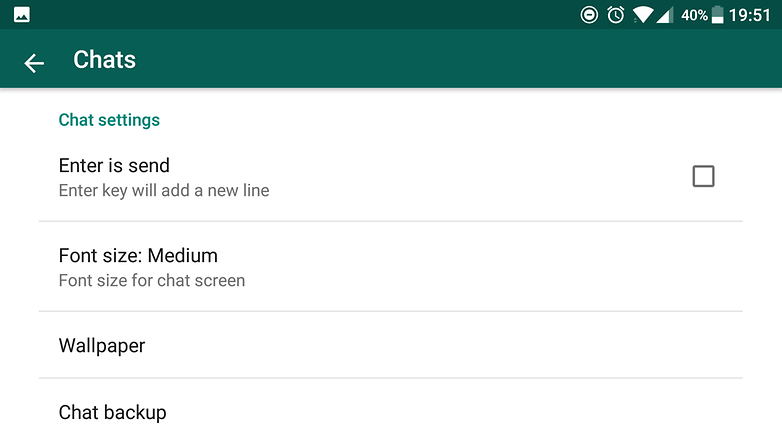
Veri tüketimimi WhatsApp’ta nasıl azaltabilirim?
Mesajlaşma aslında çok az veri tüketir, ancak resim ve video arama ve gönderme kolayca paranızın karşılığını alacaktır. Emin olun, bu konuyla ilgilenmenize yardımcı olacak yöntemler var. Ayarları girin ve “Veri kullanımı” sekmesinde “Düşük veri kullanımı” nı seçin.
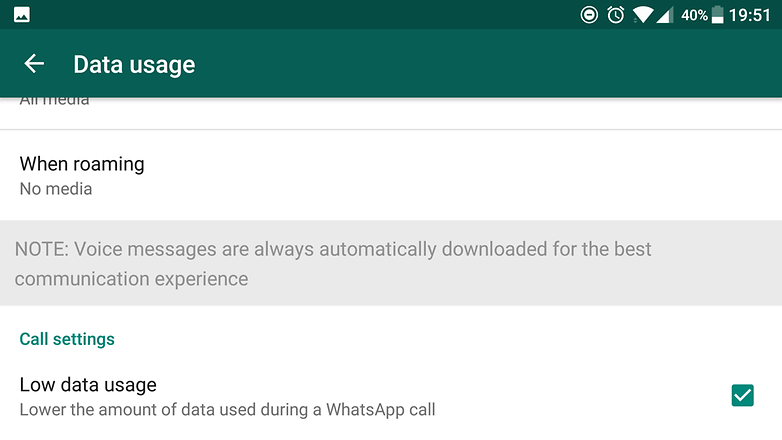
WhatsApp’daki duvar kağıdını nasıl değiştiririm?
Bir süre sonra, varsayılan duvar kağıdı biraz can sıkıcı olabilir. En basit çözüm onu değiştirmektir ve WhatsApp bunu nispeten basit bir süreç haline getirmiştir. Sadece seçeneklere gidin ve “Sohbetler” menüsüne girin. Daha sonra “Duvar Kağıdı” seçeneklerini bulacaksınız. Burada yapabilirsin:
Kendi galerinizden bir resim kullanın
Duvar kağıdının rengini değiştirin
WhatsApp kütüphanesinden bir duvar kağıdı kullanın
WhatsApp varsayılan duvar kağıdı seçeneğini kullan
Hiç duvar kağıdı kullanmamayı tercih et
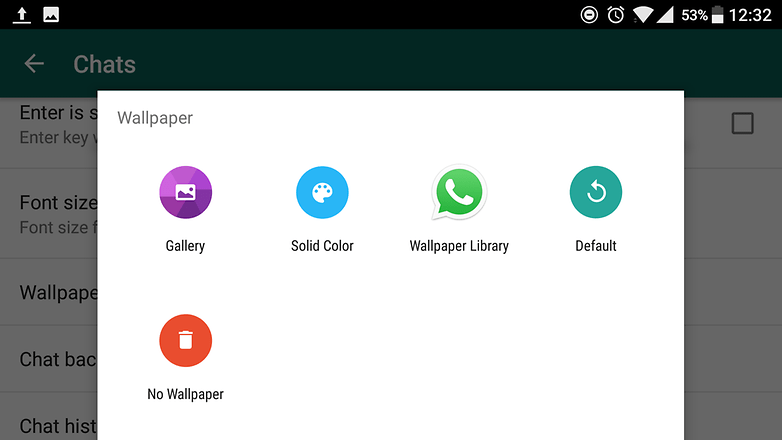
WhatsApp mesajlarına metin efektlerini nasıl koyarım?
Belki de WhatsApp mesajlarınızda dikkat çekmek istediğiniz bazı anahtar kelimeler veya ifadeler vardır. Kalın yazı için kelimenizi veya tablonuzu iki * arasına koyun ve iki arasında italik yazınız. İkisini de yapabilirsin!
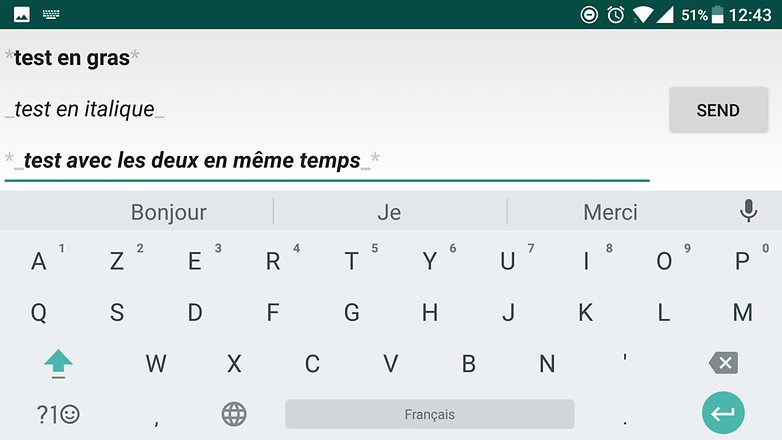
Bir konuşmayı WhatsApp’da okunmamış olarak nasıl işaretlerim?
İletiyi okunmamış olarak seçebilmeniz için bir mesajı seçebilirsiniz. Bu, yanıt veremediğinizde bir mesaj okuduğunuzda yararlı olabilir, çünkü bu, bağlantınızın bir cevap beklediğini hatırlamanızı sağlayacaktır.
Ana pencerede, doğrulandıktan sonra konuşmayı basılı tutun (kişinizin profil fotoğrafının yanındaki onay işaretini bulacaksınız). Tek yapmanız gereken “Okundu olarak işaretle” ye dokunun.
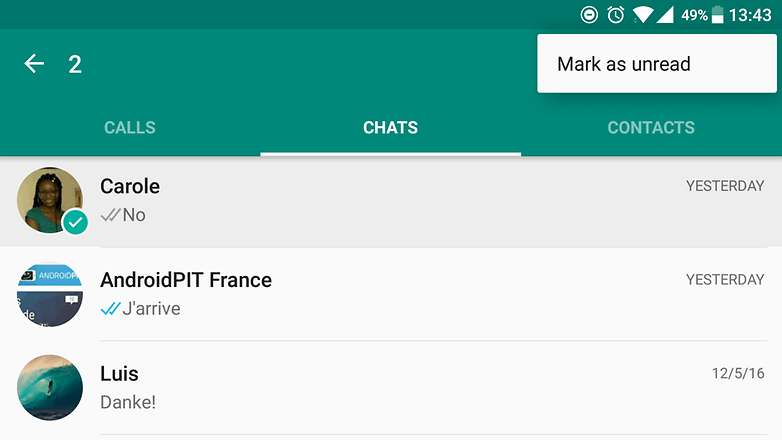
WhatsApp’ı bir SIM kart olmadan veya başka bir numarayla nasıl kullanırım?
Numaranıza WhatsApp’ı önceden yapılandırdıysanız, SIM kart artık içinde olmasa bile yine de kullanabilirsiniz. Cihazınızı asla bir telefon numarası ile ayarlamadıysanız, bu farklı bir şeydir.
WhatsApp uygulamasını yüklediğinizde, cihazınızı kontrol etmek için bir telefon numarasına ihtiyacınız vardır. Bununla birlikte, bu numara çok iyi bir sabit telefon numarası veya başka bir akıllı telefon olabilir. Doğrulama aşamasında, kodu SMS ile alırsınız, böylece cihazınıza kopyalayabilirsiniz. Daha da iyisi, size kodu vermek için sizi doğrudan arayarak WhatsApp’a sorabilirsiniz.
Telefon numaramı nasıl değiştiririm?
WhatsApp hesabınız bir numarayla ilişkilendirilmiştir. Numaranızı değiştirirseniz ama WhatsApp hesabınızı olduğu gibi tutmak istiyorsanız, yapmanız gereken tek şey WhatsApp ile iletişime geçmek ve yeni bir numaranız olduğunu bildirmektir.
Bunu yapmak için, sağ üst köşedeki üç noktaya gidin, ardından “Hesabım” ı seçin – tabiki – “Numarayı değiştir”. Sağ üstte “İleri” ye basın, ilk satırdaki eski numaranızı, ikinci satırdaki yenisini girin ve sağ üstte “Bitti” yi tıklayarak onaylayın.
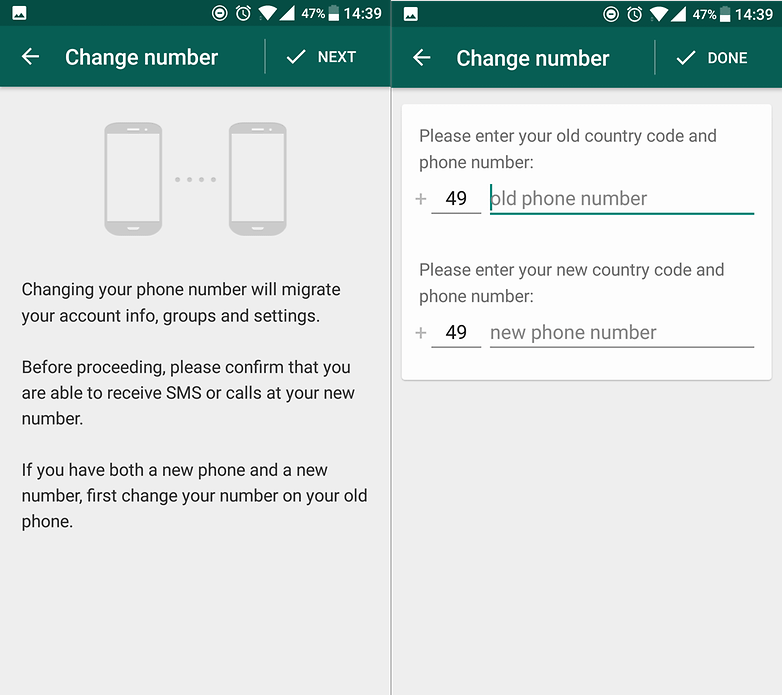
Mesajları geri yükleme
Google Drive’da WhatsApp sohbetlerimi nasıl yedekleyebilirim?
Sohbetlerinizi devam ettirmek ve tüm bu bilgileri kaybetme hayal kırıklığından kaçınmak için, bu kolay adım adım kılavuzu takip edebilirsiniz:
Eski telefonunuzdaki WhatsApp uygulamasını açın.
Ayarlara git”.
Sohbetler> Sohbet desteği> Yedekle’yi tıklayın.
Yedeklemenin otomatik olarak yapılmasını da ayarlayabilirsiniz (elbette Google Drive’da).
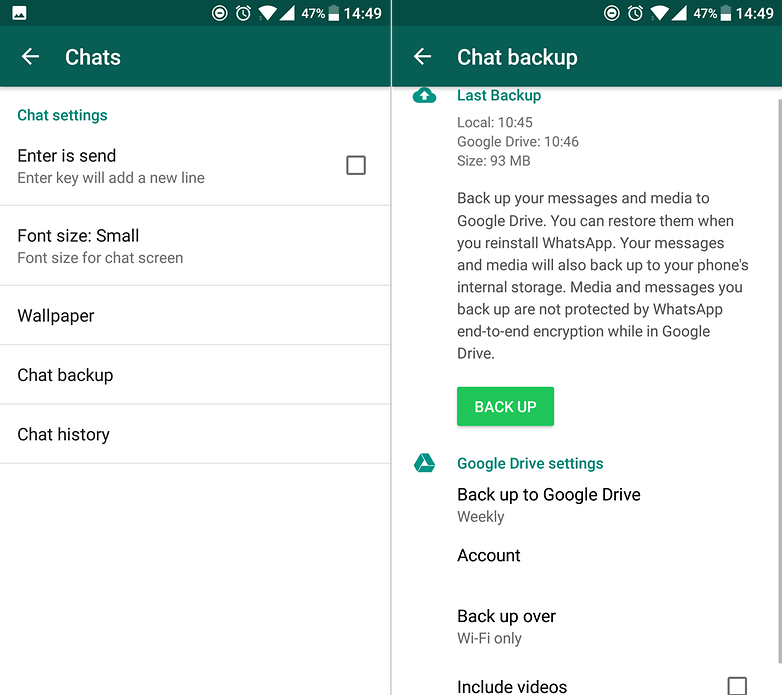
WhatsApp konuşmalarımı nasıl yedeklerim ve e-postayla nasıl gönderirim?
Sohbetlerinizi takip etmek ister misiniz? Hiçbir şey daha kolay değil. Sadece sohbet penceresine gidin ve sağ üst köşedeki 3 noktayı tıklayın, “Daha Fazla” seçeneğine tıklayın ve sohbeti e-posta ile göndermenizi sağlayacak bir seçenek göreceksiniz.
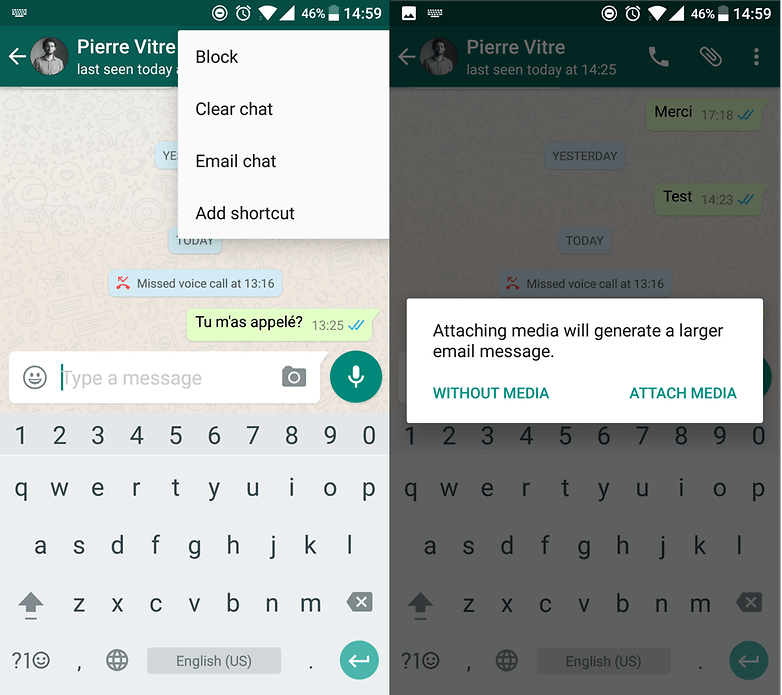
WhatsApp sohbet geçmişimi nasıl geri yükleyebilirim?
WhatsApp uygulamasını yeniden yüklediğinizde, sohbet geçmişinizi geri yüklemek isteyip istemediğiniz sorulur. Varsayılan olarak, yukarıda gördüğümüz Google Drive sistemini kullanabileceksiniz.
Görüşmelerinizi yerel dosyalar aracılığıyla geri yüklemeyi seçebilirsiniz, ancak kollarınızı çevirip biraz iş yapmak zorunda kalacaksınız.
Dosyalarınızın saklandığı dizine gidin (sdcard / microSD kartları için WhatsApp / Veritabanları) (/ Dahili bellekler için WhatsApp / Veritabanları)
Geri yüklemek istediğiniz dosyayı (kaydetme tarihi adında) msgstore.db.crypt12 adını vererek yeniden adlandırın. İsim crypt10 veya crypt9 ise şifreli numarayı değiştirmeyin.
WhatsApp’ı kaldırın ve yeniden yükleyin
Seçenek ekranda belirdiğinde geri yükle
İnternet olmadan WhatsApp’ı nasıl kullanabilirim?
Bu imkansız olduğunu size bildirmekten pişmanım. İnterneti alamıyorsanız, iyi metin mesajları ile uğraşmanız gerekecek. Aksini söyleyen herkes sana cennette arsa satmaya çalışıyor.
WhatsApp’ı arabada nasıl kullanabilirim?
Bu, direksiyonun arkasındaki mesajların gönderilmesi ve / veya okunmasının gerçekten kötü bir fikir olduğunu ve bunu yapmamanızı tavsiye ederim fakat bir mesajı acilen göndermeniz gerekirse, en basit çözümü tercih etmenizi tavsiye ederim: ses arayüzü. Google Asistan, sorarsanız WhatsApp kişisine bir mesaj gönderebilir.
_________________________________________________________________________________________________
UYARI: Web sitemiz üzerinde bulunan tüm yazılar, görseller ve tüm materyaller Eniyiandroid.com 'a aittir. Kaynak belirtilmeden site içeriği kopyalanamaz, alıntı yapılamaz, başka yerde yayınlanamaz.
Konu Hakkında Androidseverlerden daha fazla bilgi almak için görüşlerinizi yorum yaparak paylaşabilirsiniz.







Yorum yaz